Transformações
Com uma transformação, você pode alterar o comportamento padrão de como um atributo é sincronizado com Microsoft Entra ID usando a sincronização de nuvem.
Para realizar esta tarefa, você precisa editar o esquema e reenviá-lo por meio de uma solicitação da Web.
Para obter mais informações sobre atributos de sincronização de nuvem, confira Noções básicas sobre o esquema do Microsoft Entra.
Recuperar o esquema
Para recuperar o esquema, siga as etapas em Exibir o esquema de sincronização.
Mapeamento de atributo personalizado
Para adicionar um mapeamento de atributo personalizado, siga estas etapas.
Copie o esquema em um editor de texto ou de código, como Visual Studio Code.
Localize o objeto que você deseja atualizar no esquema.
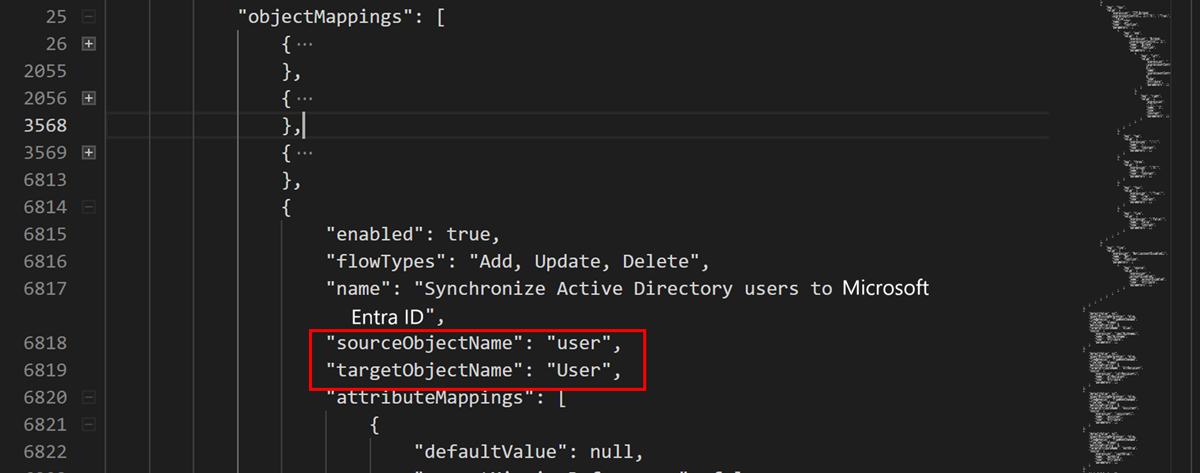
Localize o código para
ExtensionAttribute3no objeto de usuário.{ "defaultValue": null, "exportMissingReferences": false, "flowBehavior": "FlowWhenChanged", "flowType": "Always", "matchingPriority": 0, "targetAttributeName": "ExtensionAttribute3", "source": { "expression": "Trim([extensionAttribute3])", "name": "Trim", "type": "Function", "parameters": [ { "key": "source", "value": { "expression": "[extensionAttribute3]", "name": "extensionAttribute3", "type": "Attribute", "parameters": [] } } ] } },Edite o código para que o atributo da empresa seja mapeado para
ExtensionAttribute3.{ "defaultValue": null, "exportMissingReferences": false, "flowBehavior": "FlowWhenChanged", "flowType": "Always", "matchingPriority": 0, "targetAttributeName": "ExtensionAttribute3", "source": { "expression": "Trim([company])", "name": "Trim", "type": "Function", "parameters": [ { "key": "source", "value": { "expression": "[company]", "name": "company", "type": "Attribute", "parameters": [] } } ] } },Copie o esquema de volta para o Explorador do Graph, altere o Tipo de Solicitação para PUT e selecione Executar Consulta.
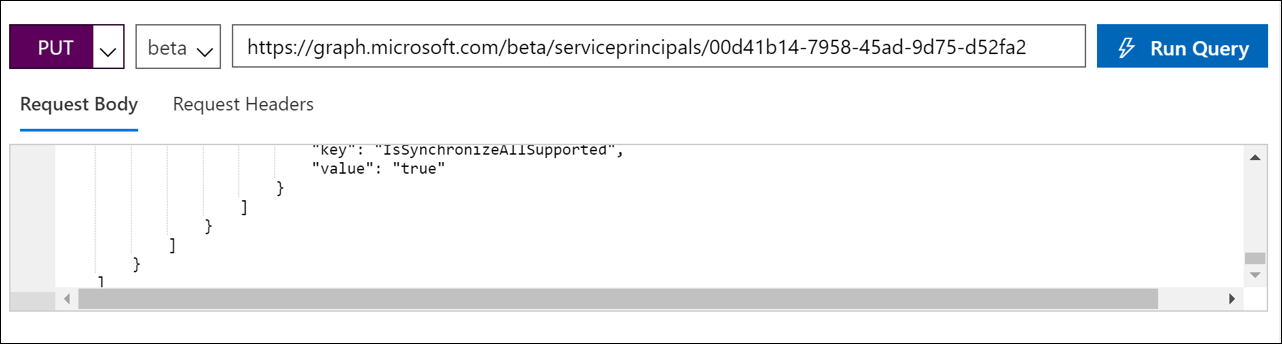
Agora, no portal, acesse a configuração de sincronização na nuvem e selecione Reiniciar provisionamento.
Após alguns instantes, verifique se os atributos estão sendo preenchidos executando a seguinte consulta no Explorador do Graph:
https://graph.microsoft.com/beta/users/{Azure AD user UPN}.Agora você deve ver o valor.
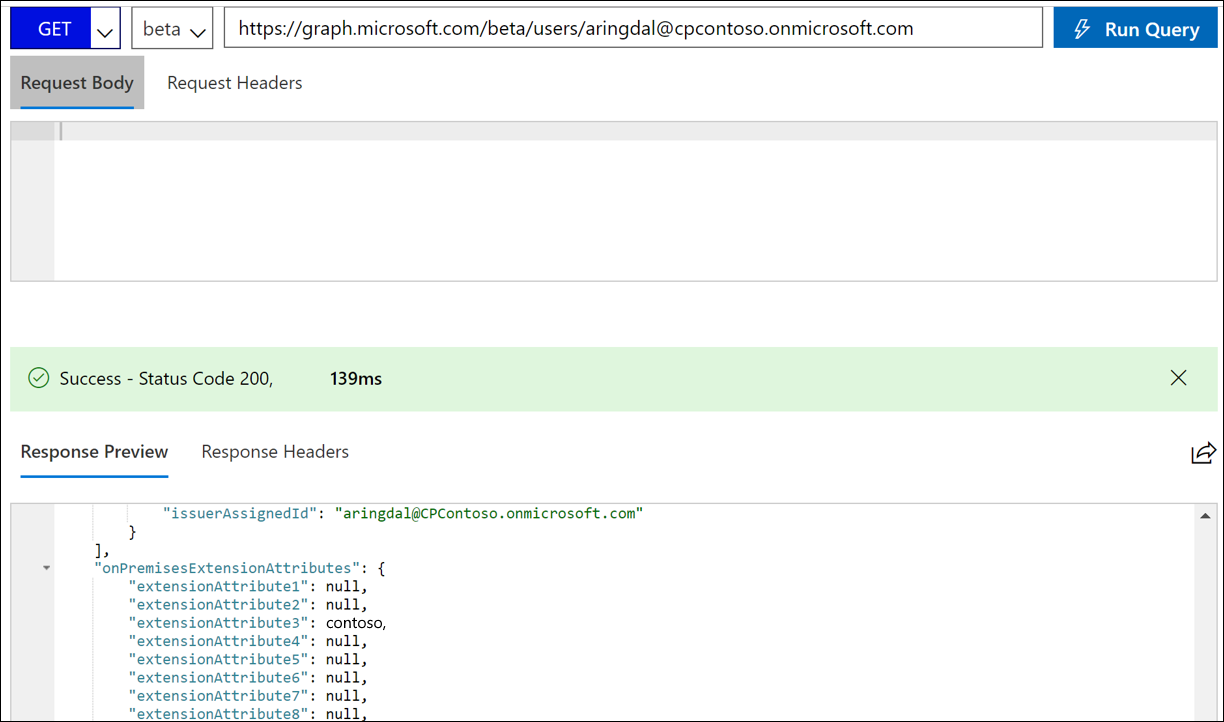
Mapeamento de atributo personalizado com função
Para um mapeamento mais avançado, você pode usar funções que permitem manipular os dados e criar valores para atributos para atender às necessidades da sua organização.
Para executar esta tarefa, siga as etapas anteriores e edite a função que é usada para construir o valor final.
Para obter informações sobre a sintaxe e exemplos de expressões, confira Escrever expressões para mapeamentos de atributo no Microsoft Entra ID.